笔记本电脑一键修复系统
(笔记本电脑一键修复系统怎么设置)
计算机系统长期使用后,不可避免地会遇到各种问题。如果我们能够进入系统,我们可以直接在系统设置中修复系统。在这里,我们将与您分享操作方法。
更系统的教程重新安装小白系统官网
系统:win10专业版
电脑:联想Y50p-70-ISE
首先,我们点击任务栏上的搜索框。
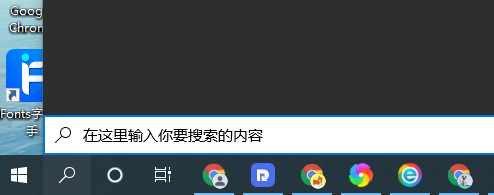
2、然后直接搜设置,我们打开设置进入设置界面。
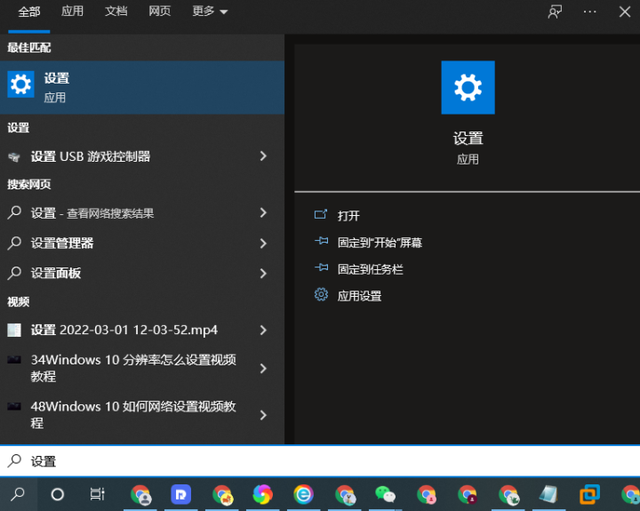
相关影片资源迅雷下载推荐
电脑中毒蓝屏怎么办-(电脑中毒蓝屏怎么办打不开怎么办)
我们在设置界面中找到更新和安全,点击进入更新安全界面。
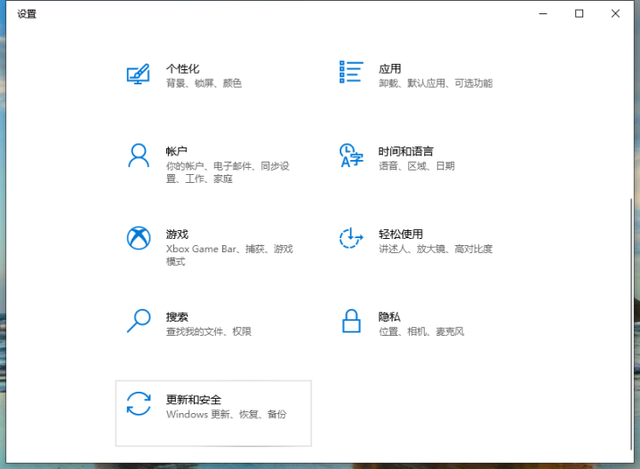
在左侧找到恢复,然后点击选择恢复。
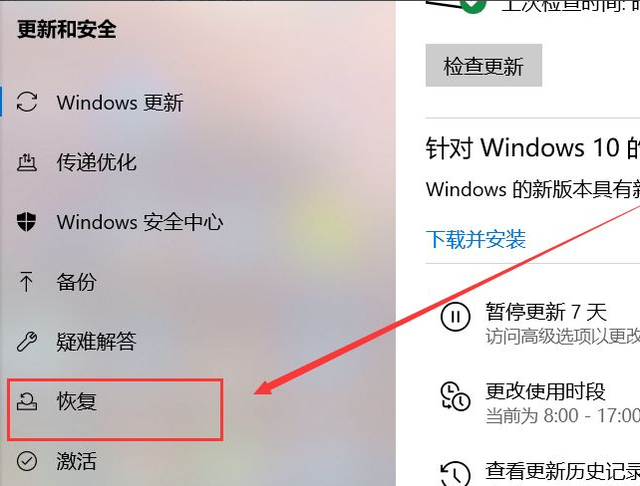
5.在恢复过程中,我们可以直接点击开始恢复出厂设置的操作。
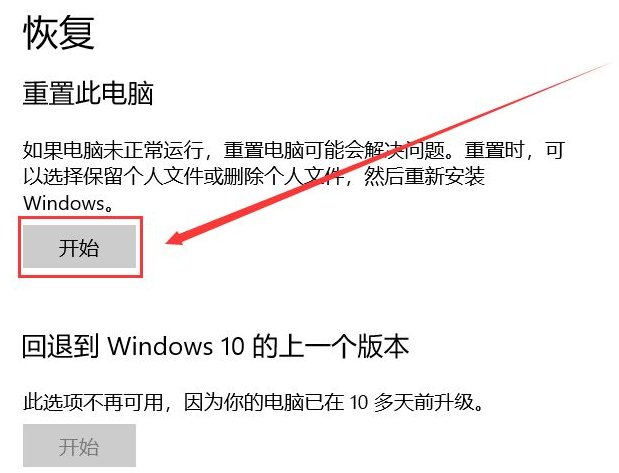
6.当然,我们也可以在系统上打开它windows安全应用中心。
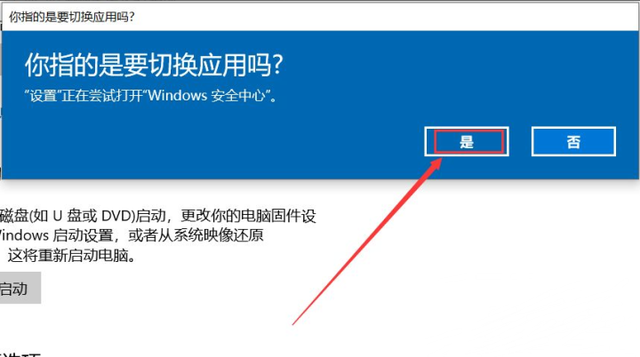
7.然后点击下图界面的新启动,也可以执行下图恢复操作。

相关影片资源迅雷下载推荐
u盘插电脑关机开不机-(电脑插u盘关机后开不了机)
版权声明:除非特别标注,否则均为本站原创文章,转载时请以链接形式注明文章出处。

